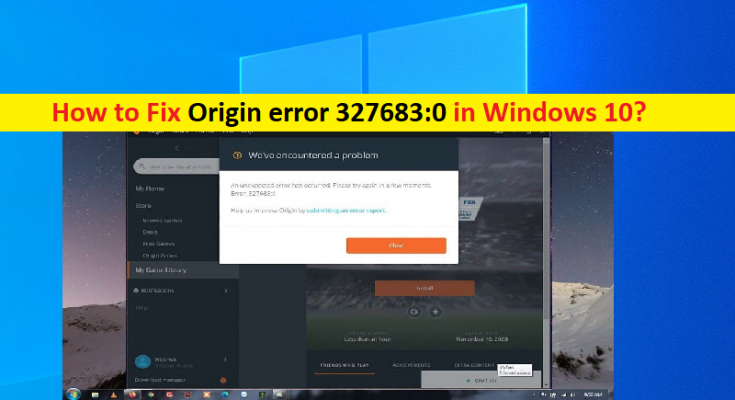¿Qué es el ‘Error de origen 327683:0’ en Windows 10?
En esta publicación, vamos a discutir cómo reparar el error de origen 327683:0 en Windows 10. Se le guiará con pasos/métodos sencillos para resolver el problema. Comencemos la discusión.
‘Origen’: Origin es una aplicación/servicio de distribución de juegos y compite bien con plataformas menos prominentes como Epic Games Launcher, Uplay o GOG.com. Origin está diseñado y desarrollado por EA (Electronic Arts). Origin Client te ofrece comprar, descargar, instalar y actualizar tus juegos. La aplicación también tiene muchas funciones sociales que le permiten usar chat y comunicación de audio, integración comunitaria y mucho más.
Sin embargo, varios usuarios informaron que enfrentaron el error de Origin 327683:0 en su computadora con Windows 10 cuando intentaron descargar e instalar la última actualización de juegos o el juego en sí a través de Origin Client. Este problema indica que no puede descargar e instalar las últimas actualizaciones del juego o el juego en sí a través de Origin Client en su computadora con Windows 10. Echemos un vistazo al mensaje de error.
“Ha ocurrido un error inesperado. Vuelva a intentarlo en unos momentos. Error: 327683:0”
Puede haber varias razones detrás del problema, incluida la interferencia de antivirus/cortafuegos de terceros o el cortafuegos de Windows integrado de Windows, problemas con su cuenta de Origin Client, caché corrupta/obsoleta de Origin Client, Origin Client corrupta y otros problemas de Windows. Es posible solucionar el problema con nuestras instrucciones. Vamos por la solución.
¿Cómo reparar el error de origen 327683:0 en Windows 10?
Método 1: Solucione el ‘Error de origen 327683:0’ con la ‘Herramienta de reparación de PC’
La ‘Herramienta de reparación de PC’ es una forma fácil y rápida de encontrar y reparar errores BSOD, errores DLL, errores EXE, problemas con programas/aplicaciones, problemas con malware o virus, archivos del sistema o problemas de registro y otros problemas del sistema con solo unos pocos clics. Puede obtener esta herramienta a través del botón/enlace a continuación.
Método 2: cierre sesión en la cuenta de cliente de Origin y vuelva a iniciar sesión
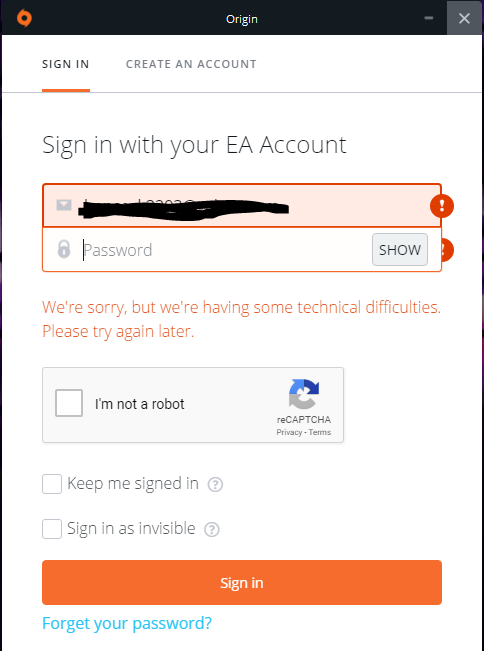
Este problema puede ocurrir debido a algún problema temporal con su cuenta de Origin Client. Puede cerrar sesión y volver a iniciar sesión en Origin para solucionarlo.
Paso 1: abra la aplicación ‘Origin Client’ en una PC con Windows y haga clic en ‘Origin’ en la esquina superior izquierda y seleccione ‘Cerrar sesión’
Paso 2: ahora, use sus credenciales de inicio de sesión para volver a iniciar sesión. Una vez hecho esto, vuelva a intentar descargar/instalar el juego y verifique si el problema se resolvió.
Método 3: deshabilite su antivirus/cortafuegos de terceros o el cortafuegos de Windows integrado de Windows
Este problema puede ocurrir debido a la interferencia de su programa antivirus/firewall de terceros instalado en la computadora. Puede deshabilitar su programa antivirus/cortafuegos de terceros por completo en la computadora para solucionar el problema y verificar si la desactivación del antivirus/cortafuegos funciona para usted. Puede deshabilitar el Firewall de Windows incorporado de Windows para resolver el problema.
Método 4: borrar la caché del cliente de origen
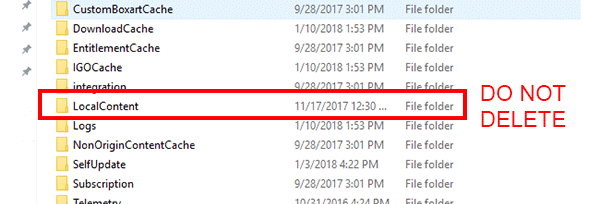
Paso 1: Presione las teclas ‘Windows + R’ en el teclado, escriba ‘%ProgramData%/Origin’ en la ventana ‘Ejecutar’ y presione la tecla ‘Enter’. En la carpeta abierta, elimine todo excepto la carpeta ‘Contenido local’
Paso 2: Ahora, abra la ventana ‘Ejecutar’ nuevamente, escriba ‘% AppData%’ en la ventana ‘Ejecutar’ y presione el botón ‘Aceptar’, elimine la carpeta ‘Origen’ en la carpeta abierta.
Paso 3: Ahora vuelva atrás presionando ‘Flecha arriba’ en la parte superior izquierda, seleccione la carpeta ‘Local’ y haga doble clic en ella y elimine la carpeta Origen allí también. Una vez hecho esto, reinicie Origin Client y verifique si el problema está resuelto.
Método 5: desinstalar y reinstalar Origin Client

Si el problema persiste, puede desinstalar y reinstalar Origin Client en la computadora para solucionarlo.
Paso 1: abra el ‘Panel de control’ en una PC con Windows a través del cuadro de búsqueda de Windows y vaya a ‘Desinstalar un programa> Programas y características’
Paso 2: busque y haga clic con el botón derecho en ‘Cliente de origen’, seleccione ‘Desinstalar’ para desinstalarlo y luego, reinicie su computadora
Paso 3: Después de reiniciar, descargue e instale Origin Client nuevamente en la computadora y una vez instalado, reinicie su computadora nuevamente y luego intente descargar/instalar o actualizar el juego, y verifique si se resolvió el error.
Conclusión
Estoy seguro de que esta publicación lo ayudó a solucionar el error de origen 327683: 0 en Windows 10 con varios pasos/métodos sencillos. Puede leer y seguir nuestras instrucciones para hacerlo. Eso es todo. Para cualquier sugerencia o consulta, escriba en el cuadro de comentarios a continuación.